从佳能官网上下载打印机驱动及名为ToolBox的软件,然后双击进行安装,安装过程中,该软件会解压出一个文件夹,从中找到setup并完成安装,驱动和ToolBox的安装步骤是相同的。
打开电脑和打印机,将打印机的功能选择至扫描模式,把需要扫描的物件放置在玻璃扫描平台上,确保其与边线和辅助线对齐。

之后,设置打印机扫描储存选项为计算机,并启动ToolBox软件,一旦点击开始,打印机便会开始工作,自动将文件传送至您的电脑,不同的扫描质量选择将生成不同清晰度的文件,同时传送时间也会有所差异。
您还可以调整生成文件所在的磁盘路径,默认情况下,文件会保存在“我的图片”文件夹中。
查看扫描生成的文件是否满意,如果不满意可以删除并重新扫描。
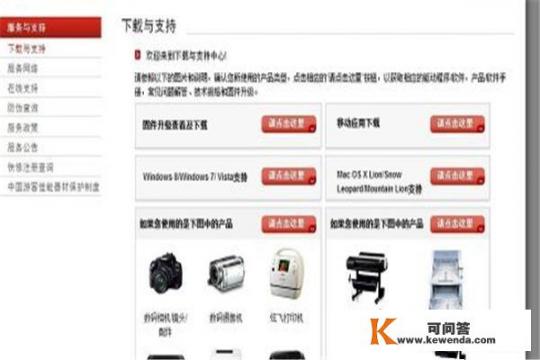
针对佳能TS3180的扫描操作
对于佳能TS3180打印机,扫描操作稍有不同但同样简单,打开打印机的电源并等待其就绪,掀起打印机的上盖,将要复印的资料字面贴着玻璃板放置,确保位置正确。
对齐边线和辅助线后,盖上盖子并按下复印键,您也可以通过电脑发送需要打印的文件至打印机,在电脑中打开“我的电脑”,找到TS3180扫描仪,选择“Microsoft扫描仪和照相机向导”,然后按照提示进行操作。

在扫描过程中,您可以根据需要选择照片名、目标等设置,完成后,您将看到详细的扫描进度展示,当扫描完成并自动打开保存的文件夹时,您可以查看并确认扫描的内容。
整个过程简单明了,只要按照步骤操作,即使是没有经验的人也能轻松完成扫描任务,我们始终致力于为您提供最便捷、最满意的服务体验。
0
